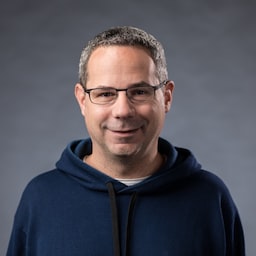المتطلبات اللازمة لتغيير الرموز والاختصارات والألوان والبيانات الوصفية الأخرى لتطبيق الويب التقدّمي
عند تثبيت تطبيق ويب تقدّمي، يستخدم المتصفّح معلومات من بيان تطبيق الويب لتحديد اسم التطبيق والرموز التي يجب أن يستخدمها التطبيق وعنوان URL الذي يجب فتحه عند تشغيل التطبيق. ولكن ماذا لو أردت تعديل اختصارات التطبيق أو تجربة لون جديد للمظهر؟ متى وكيف تظهر هذه التغييرات في المتصفّح؟
في معظم الحالات، من المفترض أن تظهر التغييرات في غضون يوم أو يومين من إطلاق تطبيق الويب التقدّمي، وذلك بعد تعديل البيان.
تحديثات على متصفّح Chrome على الكمبيوتر
عند تشغيل تطبيق الويب التقدّمي أو فتحه في علامة تبويب المتصفّح، يحدّد Chrome آخر مرة تم فيها التحقّق من حدوث تغييرات في البيان المحلي. إذا لم يتم التحقّق من ملف البيان منذ آخر مرة تم فيها تشغيل المتصفّح، أو إذا لم يتم التحقّق منه خلال آخر 24 ساعة، سيُرسل Chrome طلب شبكة للحصول على ملف البيان، ثم يقارنه بالنسخة المحلية.
إذا تم تغيير بعض الخصائص المحدّدة في ملف البيان (راجِع القائمة أدناه)، سيضع Chrome ملف البيان الجديد في قائمة الانتظار، وبعد إغلاق جميع النوافذ، سيثبّته.
بعد التثبيت، يتم تعديل جميع الحقول من البيان الجديد باستثناء icons.
ما هي المواقع التي ستؤدي إلى إجراء تعديل؟
nameshort_namedisplay(انظر أدناه)scopeshortcutsstart_urlتنبيه: تتطلّب التغييرات علىstart_urlضبط ملف البيانid. مزيد من المعلوماتtheme_colorfile_handlers
ماذا يحدث عند تعديل الحقل display؟
إذا عدّلت وضع العرض لتطبيقك من browser إلى standalone، لن يتم فتح تطبيقات المستخدمين الحاليين في نافذة بعد التحديث. هناك إعدادان للعرض في تطبيق الويب، أحدهما من ملف البيان (الذي يمكنك التحكّم فيه) والآخر هو إعداد نافذة وعلامة تبويب متصفّح يتحكّم فيه المستخدم. ويتم دائمًا احترام إعدادات المستخدم المفضّلة.
اختبار تعديلات ملف البيان
تتضمّن صفحة chrome://web-app-internals (المتاحة في الإصدار 85 من Chrome أو الإصدارات الأحدث) معلومات تفصيلية حول جميع تطبيقات الويب التقدّمية المثبَّتة على الجهاز، ويمكن أن تساعدك في معرفة آخر مرة تم فيها تعديل البيان، وعدد مرات تعديله، وغير ذلك.
لإجبار Chrome يدويًا على البحث عن بيان معدَّل، يمكنك إما تشغيل Chrome باستخدام علامة سطر الأوامر --disable-manifest-update-throttle أو إعادة تشغيل Chrome (استخدام about://restart)، ما يؤدي إلى إعادة ضبط المؤقت كي يبحث Chrome عن بيان معدَّل عند تشغيل تطبيق الويب التقدّمي في المرة التالية. بعد ذلك، شغِّل تطبيق الويب التقدّمي. بعد إغلاق تطبيق الويب التقدّمي، يجب تعديله باستخدام خصائص البيان الجديدة.
المراجع
آخر الأخبار حول Chrome لنظام Android
عند تشغيل تطبيق الويب التقدّمي، يحدّد Chrome آخر مرة تم فيها التحقّق من حدوث تغييرات في البيان المحلي. إذا لم يتم التحقّق من ملف البيان خلال آخر 24 ساعة، سيجدول Chrome طلب شبكة لملف البيان، ثم يقارنه بالنسخة المحلية.
إذا تم تغيير بعض الخصائص في ملف البيان (راجِع القائمة أدناه)، يضع Chrome ملف البيان الجديد في قائمة الانتظار، وبعد إغلاق جميع نوافذ تطبيق الويب التقدّمي وتوصيل الجهاز بمصدر طاقة واتصاله بشبكة Wi-Fi، يطلب Chrome ملف WebAPK معدَّلاً من الخادم. بعد التحديث، يتم استخدام جميع الحقول من البيان الجديد.
ما هي المواقع التي تؤدي إلى بدء عملية التحديث؟
nameshort_nameiconsbackground_colordisplayorientationscopeshortcutsstart_urltheme_colorweb_share_target
إذا تعذّر على Chrome الحصول على بيان معدَّل من الخادم، قد يزيد الفترة الفاصلة بين عمليات التحقّق إلى 30 يومًا.
تعديلات على بيان الاختبار
تتضمّن صفحة about://webapks معلومات مفصّلة عن جميع تطبيقات الويب التقدّمية المثبَّتة على الجهاز، ويمكنها إخبارك بتاريخ آخر تعديل على ملف البيان وعدد مرات تعديله وغير ذلك.
لجدولة تعديل ملف البيان يدويًا وتجاهل الموقّت وملف البيان المحلي، اتّبِع الخطوات التالية:
- وصِّل الجهاز وتأكَّد من أنّه متصل بشبكة Wi-Fi.
- استخدِم "مدير المهام" في Android لإيقاف تطبيق الويب التقدّمي، ثم استخدِم "لوحة التطبيقات" في إعدادات Android لإيقاف تطبيق الويب التقدّمي بالقوة.
- في Chrome، افتح
about://webapksوانقر على الزر "تحديث" لتطبيق الويب التقدّمي. يجب تغيير "تعديل الحالة" إلى "في انتظار المراجعة". - شغِّل تطبيق الويب التقدّمي وتأكَّد من تحميله بشكلٍ سليم.
- استخدِم "مدير المهام" في Android لإيقاف تطبيق الويب التقدّمي، ثم استخدِم "لوحة التطبيقات" في إعدادات Android لإيقاف تطبيق الويب التقدّمي بالقوة.
يتم عادةً تحديث تطبيق الويب التقدّمي في غضون بضع دقائق، وبعد اكتمال التحديث، من المفترض أن تتغيّر "حالة التحديث" إلى "ناجح".
المراجع
UpdateReasonenum لمتصفّح Chrome على Android